Cùng đọc bài viết với Phòng Giáo dục và Đào tạo Sa Thầy Cài đặt và trải nghiệm Opera Neon trên máy tính.
Opera Neon – sản phẩm mới nhất của Opera Software vừa ra mắt người dùng cách đây không lâu đã là một hiện tượng trong làng trình duyệt web. Mặc dù không còn VPN tích hợp Giống như phiên bản trước, nhưng Opera Neon mang đến cảm giác, giao diện và trải nghiệm hoàn toàn khác so với các trình duyệt web trước đây.
Tải xuống Opera Neon miễn phí cho Windows
Tải xuống miễn phí Opera Neon cho Mac
Sự tinh tế, mềm mại, đa năng, tối đa tiện ích và thao tác cho người dùng là một trong những cảm nhận đầu tiên khi người viết cài đặt Opera Neon trên máy tính của mình. Ngoài ra, còn rất nhiều tính năng tiện dụng mà Opera Neon vượt trội so với một số đối thủ khác.
Bạn đang xem: Cài đặt và trải nghiệm Opera Neon trên máy tính
Tải xuống và cài đặt Opera Neon trên máy tính của bạn
Bước 1: Bạn dùng trình duyệt web bất kỳ truy cập vào link trên rồi click Tải xuống để tải xuống tệp cài đặt của trình duyệt.
Bước 2: Sau khi tải Opera Neon về máy tính, bạn vào thư mục chứa file cài đặt, sử dụng 7-Zip, WinRAR hoặc một số công cụ giải nén tệp, bạn phải giải nén tệp này.
Bước 3: Giải nén thành công sẽ xuất hiện thư mục khác, bạn click đúp vào file cài đặt bên trong thư mục này để tiến hành.

Giải nén file vừa tải về rồi click đúp vào file cài đặt để tiến hành
Bước 4: Chọn chuột trái vào mục Chấp nhận và cài đặt trong giao diện đầu tiên của Opera Neon Installer.

Bước 5: Tại đây chúng ta sẽ cần đợi một vài phút để quá trình tải và cài đặt Opera Neon cho máy tính hoàn tất. Tùy thuộc vào tốc độ đường truyền Internet mà bạn đang sử dụng mà thời gian sẽ khác nhau.

Quá trình cài đặt sẽ diễn ra tự động, không cần can thiệp gì thêm
Sau khi cài đặt xong, Opera Neon sẽ tự khởi chạy hoặc một số trường hợp không tự chạy, bạn có thể thoát ra màn hình nền và nhấn vào biểu tượng trình duyệt.
![]()
Sử dụng Opera Neon trên máy tính của bạn
Đây là giao diện đầu tiên của Opera Neon. Cảm nhận ban đầu của hầu hết người dùng lần đầu, đó là trình duyệt này hoàn toàn trong suốt, có giao diện mềm mại và uyển chuyển hơn (không cần sử dụng ảnh nền cho trình duyệt nữa).
Bạn cũng có thể thấy từ giao diện chính, có sẵn một số biểu tượng của các trang web và dịch vụ phổ biến và được sử dụng nhiều nhất.

Giao diện chính của Opera Neon
Chỉ cần nhấp chuột trái vào một trong các biểu tượng này để sử dụng chúng.

Ngoài ra, thay vì bookmark thông thường như chúng ta vẫn làm trên Trình duyệt Chrome Đẹp firefox, Opera Neon cung cấp một cách đặc biệt hơn. Đó là với các địa chỉ đang mở (chúng sẽ nằm trong hình tròn, bên tay phải màn hình), bạn chỉ cần nhấp chuột trái vào đó, giữ và kéo vào khu vực các biểu tượng có sẵn để thêm chúng vào danh sách ứng dụng thường dùng và các chương trình.

Tuy nhiên, có lẽ do số lượng có hạn nên nếu không bookmark lại được, bạn có thể rê chuột vào icon bất kỳ, chờ dấu nhân (đóng biểu tượng) ở góc trên bên phải gần ứng dụng, chọn nó để xóa. Sau đó lặp lại thao tác kéo và thả để lưu.

Dễ dàng “đánh dấu” bất kỳ địa chỉ nào hoặc xóa các chương trình trước đó
Giao diện tìm kiếm được tích hợp trực tiếp trên màn hình, với màu nền và phông chữ khá nổi bật nên các từ khóa và kết quả tìm kiếm hiện lên khá rõ ràng, dễ quan sát.

Khi mở một trang web bất kỳ, nếu có nội dung cần lưu lại, không cần nhấn phím chụp màn hình trên bàn phím mà chỉ cần chọn biểu tượng máy ảnh Opera Neon có sẵn để chụp màn hình.
Bây giờ một khu vực Cắt để chụp xuất hiện, bạn có thể nhấn và giữ chuột trái, sau đó kéo xung quanh khu vực cần chụp để trình duyệt này chụp tự động.

Tích hợp tính năng chụp ảnh màn hình
Một ưu điểm khác của Opera Neon là chúng ta cũng có thể truy cập và sử dụng ngay những bức ảnh vừa chụp từ trình duyệt. Bằng việc lựa chọn biểu tượng album ảnh (khi có ảnh mới sẽ hiện vòng tròn xanh) như hình bên dưới. Toàn bộ ảnh sẽ hiện ra, mời bạn click vào ảnh để xem chi tiết hoặc chọn biểu tượng số nhân để xóa bất kỳ ảnh nào.

Trong các tùy chọn này ở bên trái Opera Neon, còn có:
- Biểu tượng dấu cộng để chúng tôi có thể thu gọn trang hiện tại và tìm thông tin tiếp theo.
- Biểu tượng phát để nghe nhạc và chơi video. Bạn có thể tạm dừng, tiếp theo bài hát hoặc video mà không cần mở tab đó.

Tính năng độc đáo “chia đôi màn hình” mà không trình duyệt nào khác có được
Một tiện ích khác của trình duyệt này mà nếu không nhắc đến sẽ là một thiếu sót rất lớn. Opera Neon là trình duyệt đầu tiên và duy nhất hiện nay có khả năng chạy song song hai giao diện cùng lúc trên một màn hình máy tính. Đây là một tiện ích mà trước đây chúng ta chỉ thấy trên Youtube (Bài đánh giá, “Cách làm khi đang xem Youtube trên Chrome“).
Nếu bạn muốn vừa làm việc vừa nghe nhạc, xem phim hay bận chơi game thì Opera Neon thực sự là một lựa chọn tuyệt vời.

Biểu tượng ba dấu gạch ngang ở góc dưới bên trái của màn hình sẽ cho phép chúng tôi truy cập vào Cài đặt của trình duyệt. Với khá nhiều tùy chọn nhưng hầu như không khác nhiều so với Chrome, Opera Neon cũng cung cấp cho người dùng một số thiết lập cơ bản về trình duyệt này.
Đánh giá của người viết:
Trước khi cài đặt Opera Neon, trình duyệt yêu thích của tôi là Chrome vì sự tiện lợi, tốc độ, khả năng kết nối với nhiều dịch vụ khác của Google… Nhưng Opera Neon lại mang đến một trải nghiệm hoàn toàn khác. , độc đáo, tươi mới:
- Tốc độ duyệt web khá nhanh, hầu như không có độ trễ.
- Dù mở nhiều cửa sổ nhưng khi chuyển tab, cuộn trang không hề có cảm giác lag hay chậm.
- Các trang được hiển thị đầy đủ, nhanh chóng và không có nhiều lỗi.
- Tính năng chụp ảnh màn hình không chỉ có thể chụp và lưu ảnh mà còn cho phép người dùng dễ dàng tìm lại trang nguồn.
- Tính năng chia đôi màn hình giúp tăng gấp đôi năng suất của bạn và đặc biệt tiện dụng nếu bạn muốn làm hai việc cùng một lúc.
Đó là những gì mà cá nhân người viết cảm nhận được sau một thời gian ngắn sử dụng Opera Neon. Còn bạn thì sao? Nếu cảm thấy hứng thú với trình duyệt này, bạn cũng có thể tải và cài đặt Opera Neon ngay bây giờ để trải nghiệm.
Chúc bạn thành công!
Đăng bởi: Phòng Giáo dục và Đào tạo Sa Thầy
Danh mục: Tổng hợp
[toggle title=”xem thêm thông tin chi tiết về Cài đặt và trải nghiệm Opera Neon trên máy tính” state=”close”]
Cài đặt và trải nghiệm Opera Neon trên máy tính
Hình Ảnh về: Cài đặt và trải nghiệm Opera Neon trên máy tính
Video về: Cài đặt và trải nghiệm Opera Neon trên máy tính
Wiki về Cài đặt và trải nghiệm Opera Neon trên máy tính
Cài đặt và trải nghiệm Opera Neon trên máy tính -
Cùng đọc bài viết với Phòng Giáo dục và Đào tạo Sa Thầy Cài đặt và trải nghiệm Opera Neon trên máy tính.
Opera Neon – sản phẩm mới nhất của Opera Software vừa ra mắt người dùng cách đây không lâu đã là một hiện tượng trong làng trình duyệt web. Mặc dù không còn VPN tích hợp Giống như phiên bản trước, nhưng Opera Neon mang đến cảm giác, giao diện và trải nghiệm hoàn toàn khác so với các trình duyệt web trước đây.
Tải xuống Opera Neon miễn phí cho Windows
Tải xuống miễn phí Opera Neon cho Mac
Sự tinh tế, mềm mại, đa năng, tối đa tiện ích và thao tác cho người dùng là một trong những cảm nhận đầu tiên khi người viết cài đặt Opera Neon trên máy tính của mình. Ngoài ra, còn rất nhiều tính năng tiện dụng mà Opera Neon vượt trội so với một số đối thủ khác.
Bạn đang xem: Cài đặt và trải nghiệm Opera Neon trên máy tính
Tải xuống và cài đặt Opera Neon trên máy tính của bạn
Bước 1: Bạn dùng trình duyệt web bất kỳ truy cập vào link trên rồi click Tải xuống để tải xuống tệp cài đặt của trình duyệt.
Bước 2: Sau khi tải Opera Neon về máy tính, bạn vào thư mục chứa file cài đặt, sử dụng 7-Zip, WinRAR hoặc một số công cụ giải nén tệp, bạn phải giải nén tệp này.

Bước 3: Giải nén thành công sẽ xuất hiện thư mục khác, bạn click đúp vào file cài đặt bên trong thư mục này để tiến hành.

Giải nén file vừa tải về rồi click đúp vào file cài đặt để tiến hành
Bước 4: Chọn chuột trái vào mục Chấp nhận và cài đặt trong giao diện đầu tiên của Opera Neon Installer.

Bước 5: Tại đây chúng ta sẽ cần đợi một vài phút để quá trình tải và cài đặt Opera Neon cho máy tính hoàn tất. Tùy thuộc vào tốc độ đường truyền Internet mà bạn đang sử dụng mà thời gian sẽ khác nhau.

Quá trình cài đặt sẽ diễn ra tự động, không cần can thiệp gì thêm
Sau khi cài đặt xong, Opera Neon sẽ tự khởi chạy hoặc một số trường hợp không tự chạy, bạn có thể thoát ra màn hình nền và nhấn vào biểu tượng trình duyệt.
![]()
Sử dụng Opera Neon trên máy tính của bạn
Đây là giao diện đầu tiên của Opera Neon. Cảm nhận ban đầu của hầu hết người dùng lần đầu, đó là trình duyệt này hoàn toàn trong suốt, có giao diện mềm mại và uyển chuyển hơn (không cần sử dụng ảnh nền cho trình duyệt nữa).
Bạn cũng có thể thấy từ giao diện chính, có sẵn một số biểu tượng của các trang web và dịch vụ phổ biến và được sử dụng nhiều nhất.

Giao diện chính của Opera Neon
Chỉ cần nhấp chuột trái vào một trong các biểu tượng này để sử dụng chúng.

Ngoài ra, thay vì bookmark thông thường như chúng ta vẫn làm trên Trình duyệt Chrome Đẹp firefox, Opera Neon cung cấp một cách đặc biệt hơn. Đó là với các địa chỉ đang mở (chúng sẽ nằm trong hình tròn, bên tay phải màn hình), bạn chỉ cần nhấp chuột trái vào đó, giữ và kéo vào khu vực các biểu tượng có sẵn để thêm chúng vào danh sách ứng dụng thường dùng và các chương trình.

Tuy nhiên, có lẽ do số lượng có hạn nên nếu không bookmark lại được, bạn có thể rê chuột vào icon bất kỳ, chờ dấu nhân (đóng biểu tượng) ở góc trên bên phải gần ứng dụng, chọn nó để xóa. Sau đó lặp lại thao tác kéo và thả để lưu.

Dễ dàng “đánh dấu” bất kỳ địa chỉ nào hoặc xóa các chương trình trước đó
Giao diện tìm kiếm được tích hợp trực tiếp trên màn hình, với màu nền và phông chữ khá nổi bật nên các từ khóa và kết quả tìm kiếm hiện lên khá rõ ràng, dễ quan sát.

Khi mở một trang web bất kỳ, nếu có nội dung cần lưu lại, không cần nhấn phím chụp màn hình trên bàn phím mà chỉ cần chọn biểu tượng máy ảnh Opera Neon có sẵn để chụp màn hình.
Bây giờ một khu vực Cắt để chụp xuất hiện, bạn có thể nhấn và giữ chuột trái, sau đó kéo xung quanh khu vực cần chụp để trình duyệt này chụp tự động.

Tích hợp tính năng chụp ảnh màn hình
Một ưu điểm khác của Opera Neon là chúng ta cũng có thể truy cập và sử dụng ngay những bức ảnh vừa chụp từ trình duyệt. Bằng việc lựa chọn biểu tượng album ảnh (khi có ảnh mới sẽ hiện vòng tròn xanh) như hình bên dưới. Toàn bộ ảnh sẽ hiện ra, mời bạn click vào ảnh để xem chi tiết hoặc chọn biểu tượng số nhân để xóa bất kỳ ảnh nào.

Trong các tùy chọn này ở bên trái Opera Neon, còn có:
- Biểu tượng dấu cộng để chúng tôi có thể thu gọn trang hiện tại và tìm thông tin tiếp theo.
- Biểu tượng phát để nghe nhạc và chơi video. Bạn có thể tạm dừng, tiếp theo bài hát hoặc video mà không cần mở tab đó.

Tính năng độc đáo "chia đôi màn hình" mà không trình duyệt nào khác có được
Một tiện ích khác của trình duyệt này mà nếu không nhắc đến sẽ là một thiếu sót rất lớn. Opera Neon là trình duyệt đầu tiên và duy nhất hiện nay có khả năng chạy song song hai giao diện cùng lúc trên một màn hình máy tính. Đây là một tiện ích mà trước đây chúng ta chỉ thấy trên Youtube (Bài đánh giá, “Cách làm khi đang xem Youtube trên Chrome“).
Nếu bạn muốn vừa làm việc vừa nghe nhạc, xem phim hay bận chơi game thì Opera Neon thực sự là một lựa chọn tuyệt vời.

Biểu tượng ba dấu gạch ngang ở góc dưới bên trái của màn hình sẽ cho phép chúng tôi truy cập vào Cài đặt của trình duyệt. Với khá nhiều tùy chọn nhưng hầu như không khác nhiều so với Chrome, Opera Neon cũng cung cấp cho người dùng một số thiết lập cơ bản về trình duyệt này.
Đánh giá của người viết:
Trước khi cài đặt Opera Neon, trình duyệt yêu thích của tôi là Chrome vì sự tiện lợi, tốc độ, khả năng kết nối với nhiều dịch vụ khác của Google… Nhưng Opera Neon lại mang đến một trải nghiệm hoàn toàn khác. , độc đáo, tươi mới:
- Tốc độ duyệt web khá nhanh, hầu như không có độ trễ.
- Dù mở nhiều cửa sổ nhưng khi chuyển tab, cuộn trang không hề có cảm giác lag hay chậm.
- Các trang được hiển thị đầy đủ, nhanh chóng và không có nhiều lỗi.
- Tính năng chụp ảnh màn hình không chỉ có thể chụp và lưu ảnh mà còn cho phép người dùng dễ dàng tìm lại trang nguồn.
- Tính năng chia đôi màn hình giúp tăng gấp đôi năng suất của bạn và đặc biệt tiện dụng nếu bạn muốn làm hai việc cùng một lúc.
Đó là những gì mà cá nhân người viết cảm nhận được sau một thời gian ngắn sử dụng Opera Neon. Còn bạn thì sao? Nếu cảm thấy hứng thú với trình duyệt này, bạn cũng có thể tải và cài đặt Opera Neon ngay bây giờ để trải nghiệm.
Chúc bạn thành công!
Đăng bởi: Phòng Giáo dục và Đào tạo Sa Thầy
Danh mục: Tổng hợp
[rule_{ruleNumber}]
[box type=”note” align=”” class=”” padding-left:30px”>Tải xuống Opera Neon miễn phí cho Windows
Tải xuống miễn phí Opera Neon cho Mac
Sự tinh tế, mềm mại, đa năng, tối đa tiện ích và thao tác cho người dùng là một trong những cảm nhận đầu tiên khi người viết cài đặt Opera Neon trên máy tính của mình. Ngoài ra, còn rất nhiều tính năng tiện dụng mà Opera Neon vượt trội so với một số đối thủ khác.
Bạn đang xem: Cài đặt và trải nghiệm Opera Neon trên máy tính
Tải xuống và cài đặt Opera Neon trên máy tính của bạn
Bước 1: Bạn dùng trình duyệt web bất kỳ truy cập vào link trên rồi click Tải xuống để tải xuống tệp cài đặt của trình duyệt.
Bước 2: Sau khi tải Opera Neon về máy tính, bạn vào thư mục chứa file cài đặt, sử dụng 7-Zip, WinRAR hoặc một số công cụ giải nén tệp, bạn phải giải nén tệp này.

Bước 3: Giải nén thành công sẽ xuất hiện thư mục khác, bạn click đúp vào file cài đặt bên trong thư mục này để tiến hành.

Giải nén file vừa tải về rồi click đúp vào file cài đặt để tiến hành
Bước 4: Chọn chuột trái vào mục Chấp nhận và cài đặt trong giao diện đầu tiên của Opera Neon Installer.

Bước 5: Tại đây chúng ta sẽ cần đợi một vài phút để quá trình tải và cài đặt Opera Neon cho máy tính hoàn tất. Tùy thuộc vào tốc độ đường truyền Internet mà bạn đang sử dụng mà thời gian sẽ khác nhau.

Quá trình cài đặt sẽ diễn ra tự động, không cần can thiệp gì thêm
Sau khi cài đặt xong, Opera Neon sẽ tự khởi chạy hoặc một số trường hợp không tự chạy, bạn có thể thoát ra màn hình nền và nhấn vào biểu tượng trình duyệt.
![]()
Sử dụng Opera Neon trên máy tính của bạn
Đây là giao diện đầu tiên của Opera Neon. Cảm nhận ban đầu của hầu hết người dùng lần đầu, đó là trình duyệt này hoàn toàn trong suốt, có giao diện mềm mại và uyển chuyển hơn (không cần sử dụng ảnh nền cho trình duyệt nữa).
Bạn cũng có thể thấy từ giao diện chính, có sẵn một số biểu tượng của các trang web và dịch vụ phổ biến và được sử dụng nhiều nhất.

Giao diện chính của Opera Neon
Chỉ cần nhấp chuột trái vào một trong các biểu tượng này để sử dụng chúng.

Ngoài ra, thay vì bookmark thông thường như chúng ta vẫn làm trên Trình duyệt Chrome Đẹp firefox, Opera Neon cung cấp một cách đặc biệt hơn. Đó là với các địa chỉ đang mở (chúng sẽ nằm trong hình tròn, bên tay phải màn hình), bạn chỉ cần nhấp chuột trái vào đó, giữ và kéo vào khu vực các biểu tượng có sẵn để thêm chúng vào danh sách ứng dụng thường dùng và các chương trình.

Tuy nhiên, có lẽ do số lượng có hạn nên nếu không bookmark lại được, bạn có thể rê chuột vào icon bất kỳ, chờ dấu nhân (đóng biểu tượng) ở góc trên bên phải gần ứng dụng, chọn nó để xóa. Sau đó lặp lại thao tác kéo và thả để lưu.

Dễ dàng “đánh dấu” bất kỳ địa chỉ nào hoặc xóa các chương trình trước đó
Giao diện tìm kiếm được tích hợp trực tiếp trên màn hình, với màu nền và phông chữ khá nổi bật nên các từ khóa và kết quả tìm kiếm hiện lên khá rõ ràng, dễ quan sát.

Khi mở một trang web bất kỳ, nếu có nội dung cần lưu lại, không cần nhấn phím chụp màn hình trên bàn phím mà chỉ cần chọn biểu tượng máy ảnh Opera Neon có sẵn để chụp màn hình.
Bây giờ một khu vực Cắt để chụp xuất hiện, bạn có thể nhấn và giữ chuột trái, sau đó kéo xung quanh khu vực cần chụp để trình duyệt này chụp tự động.

Tích hợp tính năng chụp ảnh màn hình
Một ưu điểm khác của Opera Neon là chúng ta cũng có thể truy cập và sử dụng ngay những bức ảnh vừa chụp từ trình duyệt. Bằng việc lựa chọn biểu tượng album ảnh (khi có ảnh mới sẽ hiện vòng tròn xanh) như hình bên dưới. Toàn bộ ảnh sẽ hiện ra, mời bạn click vào ảnh để xem chi tiết hoặc chọn biểu tượng số nhân để xóa bất kỳ ảnh nào.

Trong các tùy chọn này ở bên trái Opera Neon, còn có:
- Biểu tượng dấu cộng để chúng tôi có thể thu gọn trang hiện tại và tìm thông tin tiếp theo.
- Biểu tượng phát để nghe nhạc và chơi video. Bạn có thể tạm dừng, tiếp theo bài hát hoặc video mà không cần mở tab đó.

Tính năng độc đáo “chia đôi màn hình” mà không trình duyệt nào khác có được
Một tiện ích khác của trình duyệt này mà nếu không nhắc đến sẽ là một thiếu sót rất lớn. Opera Neon là trình duyệt đầu tiên và duy nhất hiện nay có khả năng chạy song song hai giao diện cùng lúc trên một màn hình máy tính. Đây là một tiện ích mà trước đây chúng ta chỉ thấy trên Youtube (Bài đánh giá, “Cách làm khi đang xem Youtube trên Chrome“).
Nếu bạn muốn vừa làm việc vừa nghe nhạc, xem phim hay bận chơi game thì Opera Neon thực sự là một lựa chọn tuyệt vời.

Biểu tượng ba dấu gạch ngang ở góc dưới bên trái của màn hình sẽ cho phép chúng tôi truy cập vào Cài đặt của trình duyệt. Với khá nhiều tùy chọn nhưng hầu như không khác nhiều so với Chrome, Opera Neon cũng cung cấp cho người dùng một số thiết lập cơ bản về trình duyệt này.
Đánh giá của người viết:
Trước khi cài đặt Opera Neon, trình duyệt yêu thích của tôi là Chrome vì sự tiện lợi, tốc độ, khả năng kết nối với nhiều dịch vụ khác của Google… Nhưng Opera Neon lại mang đến một trải nghiệm hoàn toàn khác. , độc đáo, tươi mới:
- Tốc độ duyệt web khá nhanh, hầu như không có độ trễ.
- Dù mở nhiều cửa sổ nhưng khi chuyển tab, cuộn trang không hề có cảm giác lag hay chậm.
- Các trang được hiển thị đầy đủ, nhanh chóng và không có nhiều lỗi.
- Tính năng chụp ảnh màn hình không chỉ có thể chụp và lưu ảnh mà còn cho phép người dùng dễ dàng tìm lại trang nguồn.
- Tính năng chia đôi màn hình giúp tăng gấp đôi năng suất của bạn và đặc biệt tiện dụng nếu bạn muốn làm hai việc cùng một lúc.
Đó là những gì mà cá nhân người viết cảm nhận được sau một thời gian ngắn sử dụng Opera Neon. Còn bạn thì sao? Nếu cảm thấy hứng thú với trình duyệt này, bạn cũng có thể tải và cài đặt Opera Neon ngay bây giờ để trải nghiệm.
Chúc bạn thành công!
Đăng bởi: Phòng Giáo dục và Đào tạo Sa Thầy
Danh mục: Tổng hợp
[/box]
#Cài #đặt #và #trải #nghiệm #Opera #Neon #trên #máy #tính
[/toggle]
Bạn thấy bài viết Cài đặt và trải nghiệm Opera Neon trên máy tính có giải quyết đươc vấn đề bạn tìm hiểu không?, nếu không hãy comment góp ý thêm về Cài đặt và trải nghiệm Opera Neon trên máy tính bên dưới để thpttranhungdao.edu.vn có thể chỉnh sửa & cải thiện nội dung tốt hơn cho độc giả nhé! Cám ơn bạn đã ghé thăm Website Trường THPT Trần Hưng Đạo
Chuyên mục: Văn học
#Cài #đặt #và #trải #nghiệm #Opera #Neon #trên #máy #tính
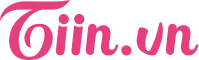


Trả lời